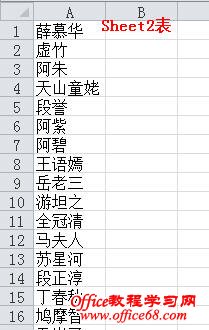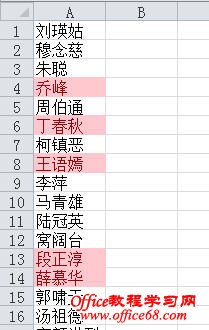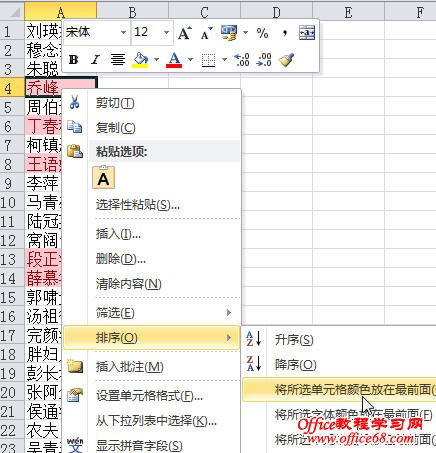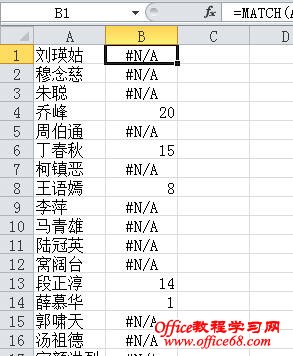|
在Excel中通常可以使用筛选、定位等方法来找出符合条件的数据,但有时无法直接使用这些方法,例如以下的问题: 假如“Sheet1”表和“Sheet2”表的A列中都包含一些人员名单,“Sheet2”表中的名单为“Sheet1”表的一部分,现在需要删除“Sheet1”表A列中与“Sheet2”表A列相同的数据,这时无法就直接进行筛选或排序。遇到这种情况该怎样操作呢? 方法一:条件格式+排序法 这种方法仅适用于Excel 2007/2010,方法是利用条件格式中的查找重复值功能,用颜色标记要删除的数据,再按颜色排序分离数据并删除。 1.将“Sheet2”表中A列的数据复制到“Sheet1”表A列的下部,这时“Sheet1”表A列中的重复值就是要删除的数据。 2.选择“Sheet1”表A列中的所有数据,在功能区中选择“开始”选项卡,在“样式”组中单击“条件格式→突出显示单元格规则→重复值”,弹出“重复值”对话框,单击“确定”。 这时A列中重复的单元格都被设置为指定的颜色。 3.右击某个包含颜色的单元格,在弹出的快捷菜单中选择“排序→将所选单元格颜色放在最前面”。 Excel会将所有重复的数据排在最前面,删除这些数据即可。 方法二:辅助列+公式法 在数据列的右侧添加辅助列,用公式来标记出要删除的数据,再进行排序或筛选,然后删除数据。假如“Sheet2”表中的数据在A1:A23区域。 1.在“Sheet1”表的B1单元格中输入公式: =MATCH(A1,Sheet2!$A$1:$A$23,0) 然后拖动填充柄向下填充。如果A列的数据包含在“Sheet2”表中A列中,则公式返回一个数值,否则返回错误。 另外,还可以使用下面的两个公式,如果A列的数据包含在“Sheet2”表中A列中,则公式返回“1”,否则返回“0”。 =COUNTIF(Sheet2!$A$1:$A$23,A1) 或: =SUMPRODUCT(--(A1=Sheet2!$A$1:$A$23)) 2.对B列排序或筛选B列,将不同类别的数据排在一起,然后删除A列中与“Sheet2”表A列相同的数据。 方法三:自定义序列法 如果要删除的数据不多(少于255个),并且单元格中的数据第一位不是数字,可以将要删除的数据(“Sheet2”表A列)自定义为一个序列,然后对数据进行自定义排序,将要删除的数据排在一起后删除,具体方法参考本站其他文章,本文不再赘述 |